Anonymous User
Ensign
- Registriert
- Juli 2019
- Beiträge
- 192
Hallo,
ein kurzes Anliegen, ich habe Firefox deinstalliert, um alle Einstellungen und sonstige Browserdaten zu löschen.
Nach der Neuinstallation sind allerdings alle Einstellungen inklusive Lesezeichen usw. wieder vorhanden.
Auch bin ich nach wie vor in Firefox mit meinem ACC angemeldet.
Folgendes habe ich probiert, um Firefox zu löschen:
sudo apt-get remove --purge firefox
löschen in der Anwendungsverwaltung
vollständiges Entfernen mit Synaptic Paketverwalter
und manuelles löschen von /lib/firefox
Trotzdem kommen die Browserdaten zurück ?!
Ich weiß, ich kann die Daten alle in Firefox selbst löschen, ich möchte aber verstehen,
wieso durch Löschen die Daten nicht verschwinden.
Bisher dachte ich, bei Linux bleiben keine Datenrückstände wie in Windows...
Systemdaten:
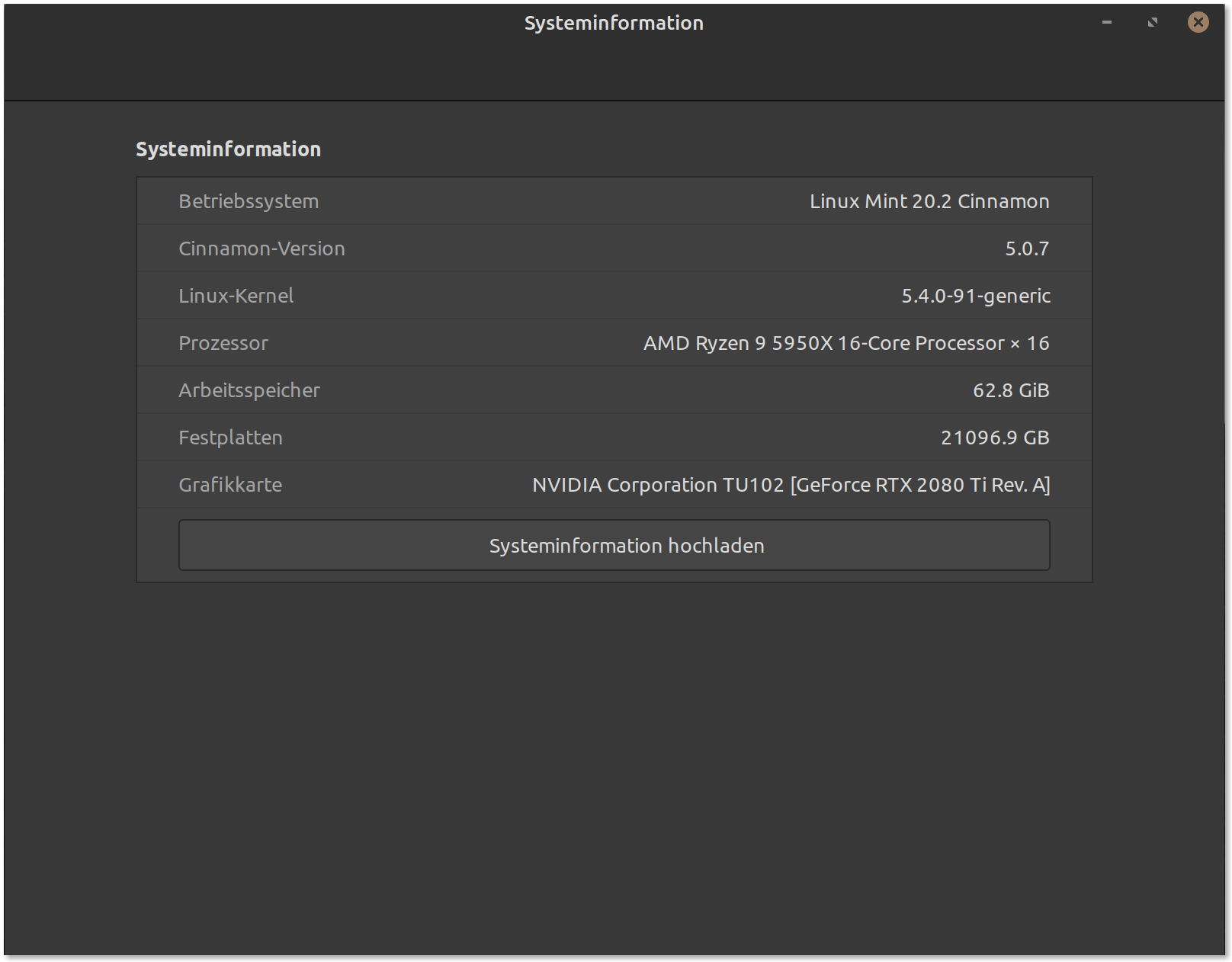
Grüße
Anonymous User
ein kurzes Anliegen, ich habe Firefox deinstalliert, um alle Einstellungen und sonstige Browserdaten zu löschen.
Nach der Neuinstallation sind allerdings alle Einstellungen inklusive Lesezeichen usw. wieder vorhanden.
Auch bin ich nach wie vor in Firefox mit meinem ACC angemeldet.
Folgendes habe ich probiert, um Firefox zu löschen:
sudo apt-get remove --purge firefox
löschen in der Anwendungsverwaltung
vollständiges Entfernen mit Synaptic Paketverwalter
und manuelles löschen von /lib/firefox
Trotzdem kommen die Browserdaten zurück ?!
Ich weiß, ich kann die Daten alle in Firefox selbst löschen, ich möchte aber verstehen,
wieso durch Löschen die Daten nicht verschwinden.
Bisher dachte ich, bei Linux bleiben keine Datenrückstände wie in Windows...
Systemdaten:
Grüße
Anonymous User



